Σημείωση: Θέλουμε να σας παρέχουμε το πιο πρόσφατο περιεχόμενο βοήθειας στη γλώσσα σας όσο πιο σύντομα γίνεται. Αυτή η σελίδα έχω μεταφραστεί μέσω αυτοματοποιημένης διαδικασίας και ενδεχομένως να περιέχει γραμματικά λάθη και ανακρίβειες. Ο σκοπός μας είναι αυτό το περιεχόμενο να σας φανεί χρήσιμο. Μπορείτε να μας ενημερώσετε στο κάτω μέρος αυτής της σελίδας εάν οι πληροφορίες σάς φάνηκαν χρήσιμες; Εδώ θα βρείτε το άρθρο στα Αγγλικά, για να το συμβουλεύεστε εύκολα.

Προσθήκη αριθμών σελίδας σε ένα φύλλο εργασίας είναι ένα από τα πιο συνηθισμένα χρησιμοποιεί κεφαλίδων και υποσέλιδων. Παρακολουθήστε αυτό το βίντεο για να δείτε τον τρόπο.
Προσθήκη ή αλλαγή κειμένου κεφαλίδας ή υποσέλιδου σε προβολή Διάταξης σελίδας
Κάντε κλικ στο φύλλο εργασίας όπου θέλετε να προσθέσετε κεφαλίδες ή υποσέλιδα ή που περιέχει κεφαλίδες ή υποσέλιδα που θέλετε να αλλάξετε.
-
Στην καρτέλα Εισαγωγή, στην ομάδα κείμενο, κάντε κλικ στην επιλογή & κεφαλίδας υποσέλιδου.

Το Excel εμφανίζει το φύλλο εργασίας σε προβολή διάταξης σελίδας. Μπορείτε επίσης να κάνετε κλικ προβολή Διάταξης σελίδας

-
Κάντε ένα από τα εξής:
-
Για να προσθέσετε μια κεφαλίδα ή ένα υποσέλιδο, κάντε κλικ στο αριστερό, το κεντρικό ή το δεξιό πλαίσιο κειμένου της κεφαλίδας ή του υποσέλιδου που βρίσκεται στο επάνω ή το κάτω μέρος της σελίδας του φύλλου εργασίας (κάτω από την Κεφαλίδα ή πάνω από το Υποσέλιδο).
-
Για να αλλάξετε την κεφαλίδα ή το υποσέλιδο, κάντε κλικ στο πλαίσιο κειμένου της κεφαλίδας ή του υποσέλιδου στο επάνω ή το κάτω μέρος της σελίδας του φύλλου εργασίας αντίστοιχα και στη συνέχεια επιλέξτε το κείμενο που θέλετε να αλλάξετε.
-
-
Πληκτρολογήστε το νέο κείμενο κεφαλίδας ή υποσέλιδου.
Σημειώσεις:
-
Για να ξεκινήσετε μια νέα γραμμή σε ένα πλαίσιο κειμένου κεφαλίδας ή υποσέλιδου, πατήστε το πλήκτρο Enter.
-
Για να διαγράψετε ένα τμήμα της κεφαλίδας ή υποσέλιδου, επιλέξτε το τμήμα που θέλετε να διαγράψετε στο πλαίσιο κειμένου κεφαλίδας ή υποσέλιδου και, στη συνέχεια, πατήστε το πλήκτρο Delete ή Backspace.
Μπορείτε να επίσης κάντε κλικ στο κείμενο και, στη συνέχεια, πατήστε το πλήκτρο Backspace για να διαγράψετε την προηγούμενη χαρακτήρες.
-
Για να συμπεριλάβετε ένα μόνο εμπορικό και (&) στο κείμενο της κεφαλίδας ή υποσέλιδου, χρησιμοποιήστε δύο εμπορικά και. Για παράδειγμα, για να συμπεριλάβετε "Υπηρεσίες & υπεργολάβων" σε μια κεφαλίδα, πληκτρολογήστε "Υπεργολάβων && υπηρεσίες".
-
Για να κλείσετε τις κεφαλίδες ή τα υποσέλιδα, κάντε κλικ οπουδήποτε στο φύλλο εργασίας. Για να κλείσετε τις κεφαλίδες ή τα υποσέλιδα χωρίς να διατηρήσετε τις αλλαγές που έχετε κάνει, πατήστε το πλήκτρο Esc.
-
Προσθήκη ή αλλαγή κειμένου κεφαλίδας ή υποσέλιδου στο παράθυρο διαλόγου "Διαμόρφωση σελίδας"
-
Κάντε κλικ στο φύλλο ή στα φύλλα εργασίας, στο φύλλο γραφήματος ή στο ενσωματωμένο γράφημα, όπου θέλετε να προσθέσετε κεφαλίδες ή υποσέλιδα ή όπου περιέχονται κεφαλίδες ή υποσέλιδα που θέλετε να αλλάξετε.
Τρόπος επιλογής πολλαπλών φύλλων εργασίας;
Για να επιλέξετε
Κάντε το εξής
Ένα μεμονωμένο φύλλο
Κάντε κλικ στην καρτέλα του φύλλου.

Εάν δεν βλέπετε την καρτέλα που θέλετε, κάντε κλικ στα κουμπιά κύλισης καρτελών, για να εμφανίσετε την καρτέλα και, στη συνέχεια, επιλέξτε την καρτέλα.

Δύο ή περισσότερα συνεχόμενα φύλλα
Κάντε κλικ στην καρτέλα του πρώτου φύλλου. Στη συνέχεια, κρατήστε πατημένο το πλήκτρο Shift και κάντε κλικ στην καρτέλα του τελευταίου φύλλου που θέλετε να επιλέξετε.
Δύο ή περισσότερα μη συνεχόμενα φύλλα
Κάντε κλικ στην καρτέλα του πρώτου φύλλου. Στη συνέχεια, κρατήστε πατημένο το πλήκτρο Ctrl και κάντε κλικ στις καρτέλες των άλλων φύλλων που θέλετε να επιλέξετε.
Όλα τα φύλλα σε ένα βιβλίο εργασίας
Κάντε δεξί κλικ στην καρτέλα ενός φύλλου και, στη συνέχεια, επιλέξτε Επιλογή όλων των φύλλων στο μενού συντόμευσης.
Όταν έχουν επιλεγεί πολλά φύλλα εργασίας, ομάδα εμφανίζεται στη γραμμή τίτλου στο επάνω μέρος του φύλλου εργασίας. Για να ακυρώσετε μια επιλογή πολλών φύλλων εργασίας σε ένα βιβλίο εργασίας, κάντε κλικ σε οποιοδήποτε επιλεγμένο φύλλο εργασίας. Εάν δεν υπάρχει μη επιλεγμένο φύλλο είναι ορατό, κάντε δεξί κλικ στην καρτέλα ενός επιλεγμένου φύλλου και, στη συνέχεια, κάντε κλικ στην επιλογή Κατάργηση ομαδοποίησης φύλλων.
-
Στην καρτέλα " ΔΙΆΤΑΞΗ ΣΕΛΊΔΑΣ ", στην ομάδα Διαμόρφωση σελίδας, επιλέξτε την εκκίνηση του πλαισίου διαλόγου

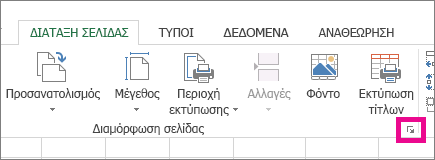
Το Excel εμφανίζει το παράθυρο διαλόγου Διαμόρφωση σελίδας.
Εάν επιλέξετε ένα φύλλο γραφήματος ή ένα ενσωματωμένο γράφημα, κάνοντας κλικ στην επιλογή & κεφαλίδας υποσέλιδου στην ομάδα κείμενο στην καρτέλα Εισαγωγή εμφανίζει, επίσης, το παράθυρο διαλόγου Διαμόρφωση σελίδας.
-
Στην καρτέλα Κεφαλίδα/υποσέλιδο, επιλέξτε Προσαρμογή κεφαλίδας ή Προσαρμογή υποσέλιδου.
-
Κάντε κλικ στην επιλογή το αριστερό τμήμα, κεντρικό τμήμα ή δεξιό τμήμα και, στη συνέχεια, κάντε κλικ στα κουμπιά για να εισαγάγετε τις πληροφορίες κεφαλίδας ή υποσέλιδου που θέλετε στη συγκεκριμένη ενότητα.
-
Για να προσθέσετε ή να αλλάξετε το κείμενο κεφαλίδας ή υποσέλιδου, πληκτρολογήστε πρόσθετο κείμενο ή επεξεργαστείτε το υπάρχον κείμενο στο αριστερό τμήμα, κεντρικό τμήμα ή δεξιό τμήμα.
Σημειώσεις:
-
Για να ξεκινήσετε μια νέα γραμμή σε ένα πλαίσιο τμήματος, πατήστε το πλήκτρο Enter.
-
Για να διαγράψετε ένα τμήμα μιας κεφαλίδας ή ενός υποσέλιδου, επιλέξτε το τμήμα που θέλετε να διαγράψετε στο πλαίσιο τμήματος και στη συνέχεια πατήστε το πλήκτρο Delete ή το πλήκτρο Backspace. Μπορείτε επίσης να κάνετε κλικ στο κείμενο και στη συνέχεια να πατήσετε το πλήκτρο Backspace για να διαγράψετε τους προηγούμενους χαρακτήρες.
-
Για να συμπεριλάβετε ένα μόνο εμπορικό και (&) στο κείμενο της κεφαλίδας ή υποσέλιδου, χρησιμοποιήστε δύο εμπορικά και. Για παράδειγμα, για να συμπεριλάβετε "Υπηρεσίες & υπεργολάβων" σε μια κεφαλίδα, πληκτρολογήστε "Υπεργολάβων && υπηρεσίες".
-
Για να βασίσετε μια προσαρμοσμένη κεφαλίδα ή υποσέλιδο σε μια υπάρχουσα κεφαλίδα ή υποσέλιδο, κάντε κλικ στην κεφαλίδα ή το υποσέλιδο που βρίσκονται στο πλαίσιο Κεφαλίδα ή Υποσέλιδο.
-
Προσθήκη ενσωματωμένης κεφαλίδας ή υποσέλιδου
-
Το Excel έχει πολλές ενσωματωμένες κεφαλίδες και υποσέλιδα που μπορείτε να χρησιμοποιήσετε. Για φύλλα εργασίας, μπορείτε να εργαστείτε με κεφαλίδες και υποσέλιδα σε προβολή διάταξης σελίδας. Για άλλους τύπους φύλλων, όπως φύλλα γραφήματος ή για ενσωματωμένα γραφήματα, μπορείτε να εργαστείτε με τις κεφαλίδες και υποσέλιδα στο παράθυρο διαλόγου " Διαμόρφωση σελίδας ".
Προσθήκη ενσωματωμένης κεφαλίδας ή υποσέλιδου σε φύλλο εργασίας σε προβολή Διάταξης σελίδας
-
Κάντε κλικ στο φύλλο εργασίας, στο οποίο θέλετε να προσθέσετε μια προκαθορισμένη κεφαλίδα ή υποσέλιδο.
-
Στην καρτέλα Εισαγωγή, στην ομάδα κείμενο, κάντε κλικ στην επιλογή & κεφαλίδας υποσέλιδου.

Το Excel εμφανίζει το φύλλο εργασίας σε προβολή διάταξης σελίδας. Μπορείτε επίσης να κάνετε κλικ προβολή Διάταξης σελίδας

-
Κάντε κλικ στο αριστερό, το κεντρικό ή το δεξιό πλαίσιο κειμένου της κεφαλίδας ή του υποσέλιδου στο επάνω ή το κάτω μέρος της σελίδας του φύλλου εργασίας.
Κάνοντας κλικ σε οποιοδήποτε πλαίσιο κειμένου, επιλέγετε την κεφαλίδα ή υποσέλιδο και εμφανίζονται τα ΕΡΓΑΛΕΊΑ ΚΕΦΑΛΊΔΑΣ και ΥΠΟΣΈΛΙΔΟΥ, προσθέτοντας την καρτέλα ΣΧΕΔΊΑΣΗ.
-
Στην καρτέλα ΣΧΕΔΊΑΣΗ, στην ομάδα & κεφαλίδας υποσέλιδου, κάντε κλικ στην επιλογή κεφαλίδα ή υποσέλιδο και, στη συνέχεια, κάντε κλικ στην επιλογή προκαθορισμένη κεφαλίδα ή το υποσέλιδο που θέλετε.
Προσθήκη ενσωματωμένης κεφαλίδας ή υποσέλιδου σε γράφημα
-
Επιλέξτε το φύλλο γραφήματος ή ενσωματωμένο γράφημα στο οποίο θέλετε να προσθέσετε μια προκαθορισμένη κεφαλίδα ή υποσέλιδο.
-
Στην καρτέλα Εισαγωγή, στην ομάδα κείμενο, κάντε κλικ στην επιλογή & κεφαλίδας υποσέλιδου.

Το Excel εμφανίζει το παράθυρο διαλόγου Διαμόρφωση σελίδας.
-
Κάντε κλικ στην προκαθορισμένη κεφαλίδα ή το υποσέλιδο που θέλετε να χρησιμοποιήσετε στο πλαίσιο Κεφαλίδα ή Υποσέλιδο.










